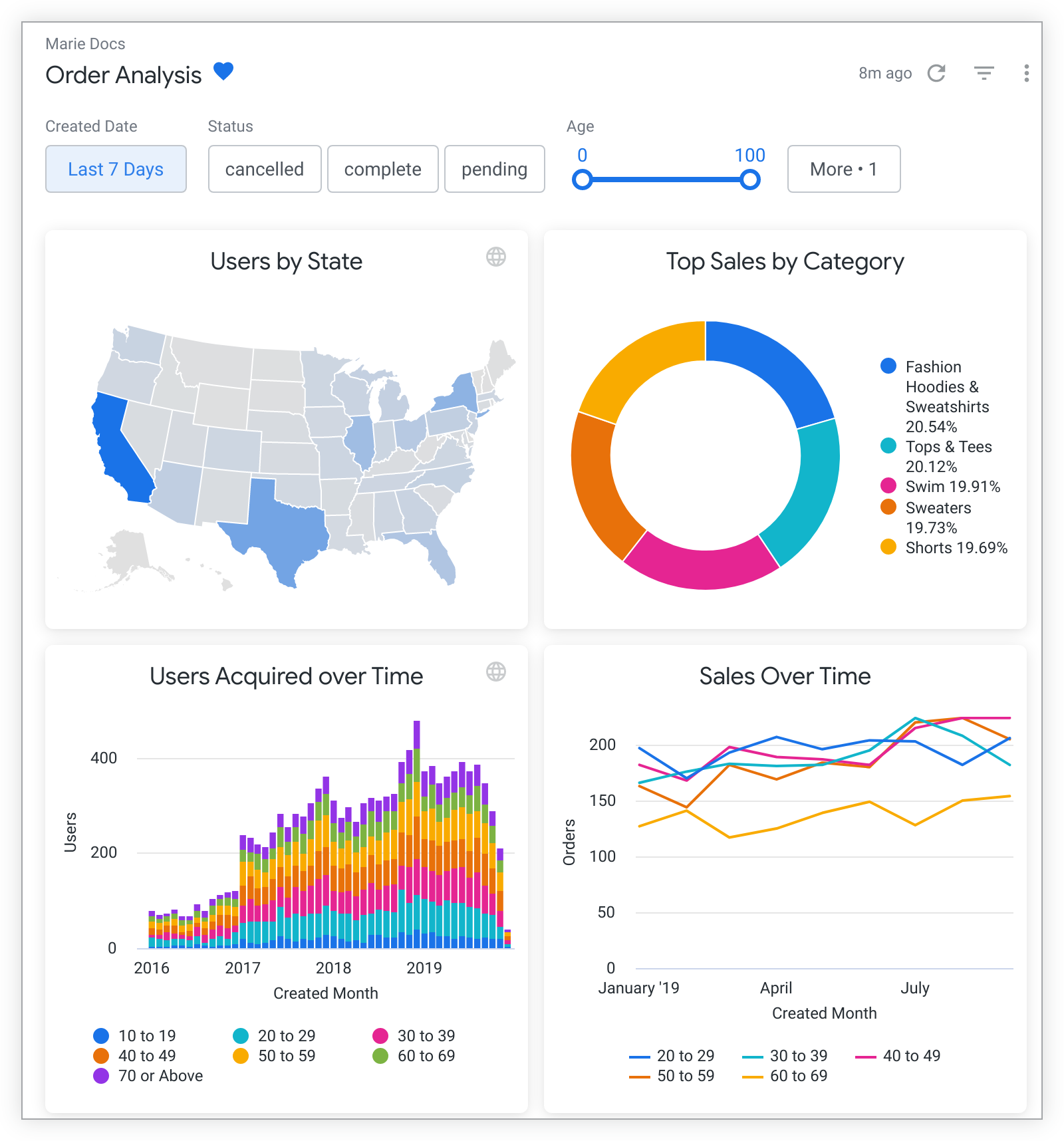
Para ver um painel de controlo, tem de ter:
- O nível de acesso Ver para a pasta onde o painel de controlo se encontra
- A autorização do Looker
see_user_dashboards
Além disso, para ver um mosaico específico do painel de controlo, tem de ter acesso ao modelo no qual o mosaico se baseia.
Para mais informações sobre os níveis de acesso e as autorizações necessárias para ver um painel de controlo ou ver mosaicos do painel de controlo, visite a página de documentação Gestão de autorizações e controlo de acesso.
Anatomia de um painel de controlo
Cada painel de controlo contém vários elementos:
- Guia de navegação
- Ícone Adicionar aos quadros
- Filtros do painel de controlo
- Indicador da última atualização do painel de controlo
- Ícone de atualização de dados
- Ícone de filtros
- Menu de três pontos do painel de controlo
Guia de navegação
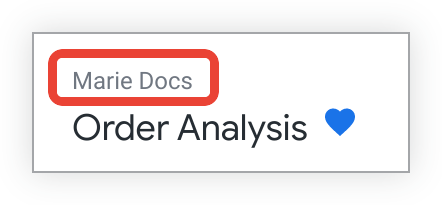
Uma trilha de navegação aparece na parte superior esquerda do painel de controlo, indicando a pasta que contém o painel de controlo. Clique na indicação de caminho para aceder à pasta que contém o ficheiro.
Título do painel de controlo e indicador de favorito
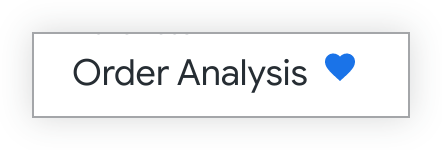
O título do painel de controlo e o indicador de favorito em forma de coração aparecem na parte superior esquerda do painel de controlo.
O indicador de favoritos do painel de controlo mostra se marcou o painel de controlo como favorito. Se o painel de controlo estiver marcado como favorito, o ícone de coração é azul sólido. Também pode adicionar ou remover dos favoritos diretamente no painel de controlo clicando no coração.
Ícone Adicionar aos quadros
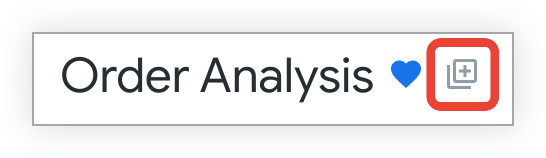
O ícone Adicionar a quadros é apresentado à direita do título do painel de controlo e do indicador de favorito em forma de coração.
Se selecionar o ícone Adicionar a painéis, abre-se a janela Adicionar a painéis, onde pode adicionar o painel de controlo a um ou mais painéis. Todos os painéis que selecionou são apresentados no painel do lado direito da janela Adicionar a painéis.
Filtros do painel de controlo
Os filtros do painel de controlo aparecem na barra de filtros na parte superior do painel de controlo.
A barra de filtros, que contém os filtros, pode estar definida como recolhida ou expandida por predefinição. Se a barra de filtros estiver reduzida, é apresentado um número junto ao ícone de filtros na parte superior do painel de controlo:
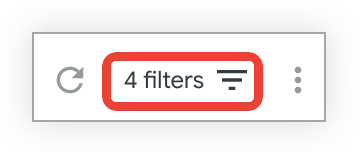
Pode clicar no ícone para expandir a barra de filtros e ver os filtros.
Controlos de filtros
Existem vários controlos de filtros que pode ver. Podem ser apresentados como:
Filtros inline:
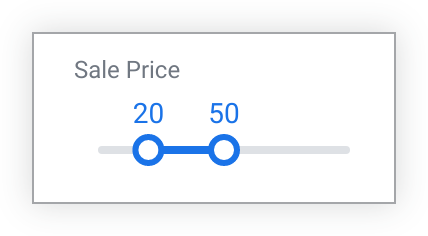
Filtros de pop-over:

Ou atrás de um botão Mais:
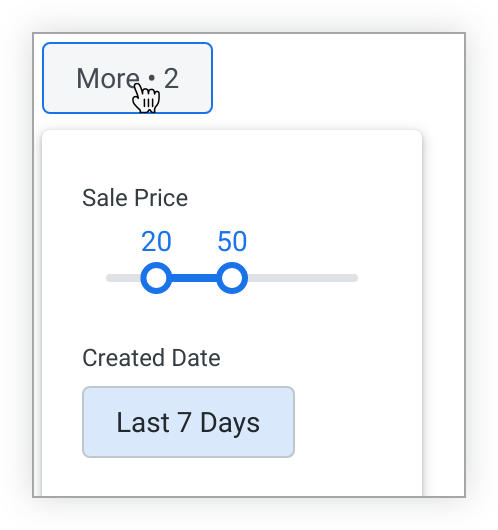
Para filtros de pop-up e filtros colocados atrás de um botão Mais, clicar no valor do filtro ou no botão Mais revela o controlo de filtro completo.
Indicador da última atualização do painel de controlo
Este indicador aparece na parte superior direita do painel de controlo e mostra a data da consulta mais recente dos dados no painel de controlo, ou seja, a data da "atualização" da base de dados. É apresentado quando os dados de todos os mosaicos do painel de controlo foram atualizados aproximadamente ao mesmo tempo.
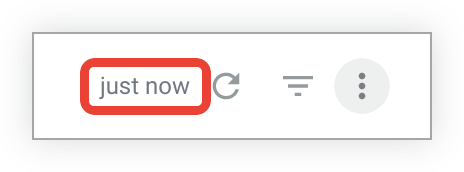
Quando os mosaicos do painel de controlo foram atualizados em momentos diferentes, o indicador da última atualização deixa de aparecer nesta posição. Em alternativa, cada mosaico contém o seu próprio indicador no menu de três pontos do mosaico. Para mais informações, consulte a secção Atualizar dados nos painéis de controlo nesta página.
Ícone de atualização de dados
Clicar no ícone circular de recarregamento de dados atualiza os dados no painel de controlo.
![]()
Isto é frequentemente útil depois de os filtros terem sido alterados, adicionados ou removidos. Nessas circunstâncias, o ícone torna-se um botão Atualizar.
Se a opção Executar ao carregar estiver desativada para o painel de controlo, quando um painel de controlo é aberto, o ícone torna-se um botão Carregar, no qual tem de clicar para carregar os dados do painel de controlo.
Ícone de filtros
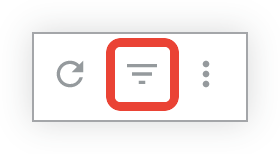
Por predefinição, a barra de filtros de um painel de controlo pode estar reduzida (filtros ocultos) ou expandida (filtros apresentados). Se clicar no ícone de filtros, pode alternar o estado da barra de filtros entre recolhido e expandido. Quando a barra de filtros está reduzida, é apresentado um indicador junto ao ícone de filtros que mostra o número de filtros no painel de controlo.
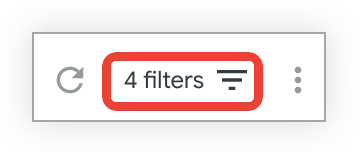
Menu de três pontos do painel de controlo
O menu de três pontos do painel de controlo é revelado quando clica no ícone de três pontos na parte superior direita do painel de controlo. O menu oferece as seguintes opções (consoante as suas autorizações):
- Limpe a cache e atualize
- Editar painel de controlo
- Mostrar detalhes do painel de controlo
- Resumo do desempenho do painel de controlo
- Copiar painel de controlo
- Obter LookML
- Transferir
- Agende o envio
- Adicionar a um quadro
- Obtenha o URL de incorporação
- Obter link
- Reponha os filtros
- Fuso horário do painel de controlo
- Mover para o lixo
Tem de ter o nível de acesso Gerir acesso, Editar para o painel de controlo ou ser um administrador do Looker para ver as opções de edição do painel de controlo ou de mover o painel de controlo para o lixo. Os filtros têm de estar presentes no painel de controlo para ver a opção Repor filtros.
Detalhes do painel de controlo
O painel Detalhes do painel de controlo é apresentado à direita do painel de controlo quando a opção Mostrar detalhes do painel de controlo é selecionada no menu de três pontos do painel de controlo.
Este painel apresenta vários itens de metadados. Por exemplo:
Descrição: uma descrição de texto do painel de controlo, se tiver sido adicionada uma descrição
Favoritos: o número de utilizadores que marcaram o painel de controlo como favorito
Visualizações: o número de vezes que o painel de controlo foi visto
Proprietário: o nome do utilizador que criou o painel de controlo
Criado: a data e a hora em que o painel de controlo foi criado
Última atualização: a data e a hora em que o painel de controlo foi atualizado mais recentemente
Atualizado por: o nome do utilizador que atualizou o painel de controlo mais recentemente
Para ocultar o painel Detalhes do painel de controlo, clique no ícone de fechar (X) no canto superior direito do painel.
Mosaicos do painel de controlo
Cada mosaico do painel de controlo representa uma consulta ou um Look que pode ser explorado mais detalhadamente.
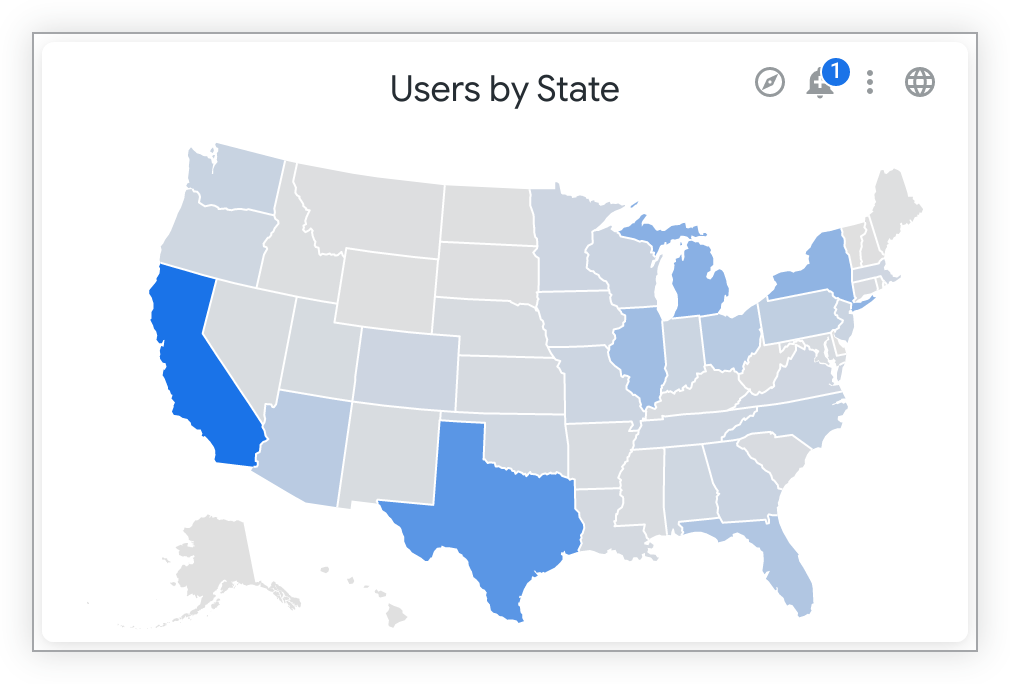
Explore a partir daqui
O ícone Explorar a partir daqui permite-lhe explorar os dados do mosaico.
Alertas
Se o administrador do Looker lhe tiver concedido autorização, pode usar o ícone de sino na parte superior direita de um mosaico para criar ou seguir um alerta no mosaico. Um indicador numérico mostra quantos alertas tem autorização para ver nesse mosaico.
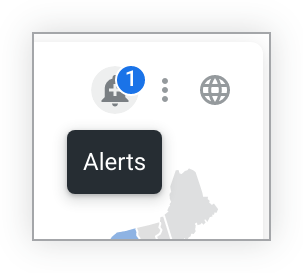
Menu de três pontos do mosaico
Consoante as autorizações que o administrador do Looker lhe concedeu, o menu de três pontos Ações do mosaico de cada mosaico oferece as seguintes opções:
- Explore a partir daqui, que lhe permite explorar os dados do mosaico
- Transfira os dados do mosaico
- Ver o Look principal do mosaico (apenas para mosaicos associados a Looks)
- Limpe a cache e atualize o mosaico para atualizar os respetivos dados
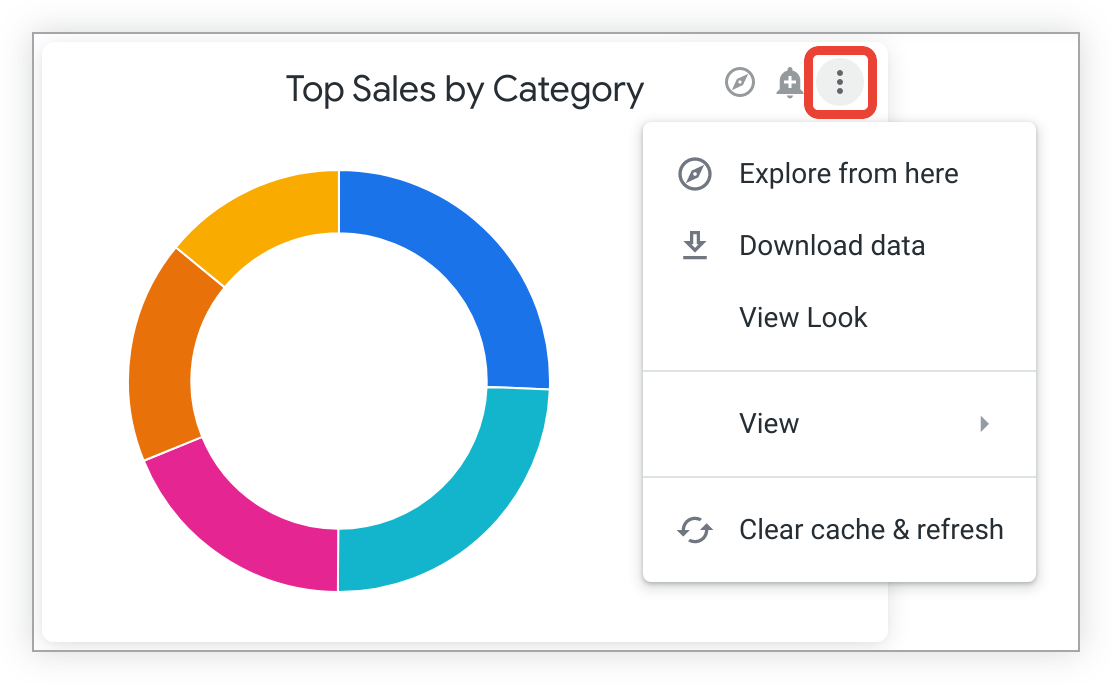
Se um mosaico contiver um gráfico de Tabela ou de Tabela (antiga), o menu do mosaico também mostra opções para Dimensionar automaticamente todas as colunas e Repor todas as larguras das colunas.
As alterações feitas às larguras das colunas através da opção Dimensionar automaticamente todas as colunas ou Repor a largura de todas as colunas não são guardadas depois de fechar o painel de controlo. Para guardar as alterações às definições, entre no modo de edição no painel de controlo, clique em Editar no menu de três pontos do mosaico e altere as definições na janela de edição apresentada.
O menu de três pontos também pode mostrar quando os dados do mosaico foram atualizados pela última vez a partir da base de dados, se os mosaicos no painel de controlo tiverem sido atualizados em momentos diferentes.
Opções de visualização
Se o administrador do Looker tiver ativado a definição Visualizações de ecrã inteiro, verá um item de menu adicional no menu de três pontos Ações do mosaico de cada mosaico: Ver. Se selecionar Ver, é aberto um submenu que revela opções para Expandido ou Ecrã inteiro:
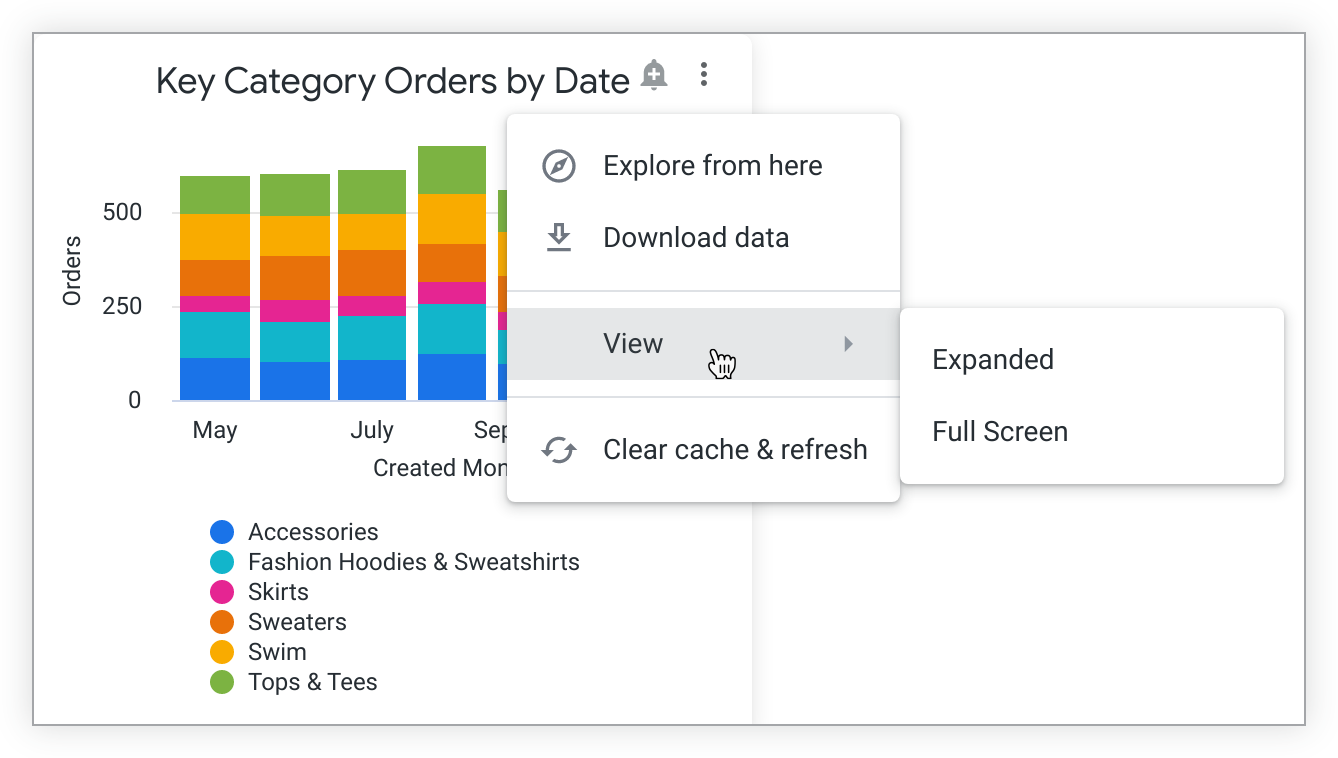
Se selecionar Expandido no submenu, é apresentada uma sobreposição na parte superior do painel de controlo com uma vista expandida do mosaico:

Clicar nas setas para avançar ou retroceder na sobreposição permite ao visitante percorrer as vistas expandidas dos mosaicos e botões presentes no painel de controlo. Se clicar no ícone Fechar (X) na parte superior direita da sobreposição ou premir a tecla Escape, fecha a sobreposição.
Se selecionar Ecrã inteiro no submenu Ver, abre uma vista de ecrã inteiro da visualização do mosaico. Se clicar no ícone X na parte superior direita, fecha a vista de ecrã inteiro.
Reprodução do histórico de dados
Se a funcionalidade Reprodução do histórico de dados estiver ativada, é apresentado um item de menu adicional no menu de três pontos Ações do mosaico de cada mosaico: Reprodução do histórico de dados.
A Reprodução do histórico de dados produz uma animação baseada no tempo da consulta do mosaico, apresentando as alterações nos dados dessa consulta ao longo do tempo.
A reprodução do histórico de dados está disponível para mosaicos que contêm dados de uma exploração que contém um campo de tempo, mesmo que o campo de tempo não esteja presente na consulta em que o mosaico se baseia. Se um mosaico se basear numa exploração que não contenha campos de tempo, a Reprodução do histórico de dados está indisponível e desativada no menu de Ações do mosaico de três pontos. A reprodução do histórico de dados também não está disponível para mosaicos de resultados unidos.
Se a funcionalidade estiver disponível para um mosaico, depois de selecionar Reprodução do histórico de dados no menu do mosaico, é apresentada uma janela que mostra a visualização do mosaico para os dados no início do período do histórico de dados. Os visitantes podem pausar, avançar ou recuar a animação em qualquer altura. A janela contém as seguintes opções de reprodução:

- Campo de tempo: este menu pendente contém opções para todos os campos de tempo disponíveis na análise detalhada da visualização. O menu é predefinido para o primeiro campo de tempo presente na vista.
- Vista por: este campo determina o intervalo de tempo para a reprodução. O menu pendente oferece opções para ajustar o período, através de opções predefinidas ou de um intervalo de datas personalizado. O Looker apresenta uma mensagem se o intervalo de tempo selecionado fornecer poucos dados para a reprodução. Para resolver este problema, aumente o período para ativar a reprodução. O Looker também apresenta uma mensagem se o intervalo de tempo selecionado não contiver dados para a consulta. Para resolver este problema, altere o período para um intervalo que contenha dados para ativar a reprodução.
- Controlos do leitor de reprodução: use os controlos na parte inferior esquerda para iniciar, pausar, retroceder ou avançar na reprodução.
- Linha cronológica de reprodução: a linha cronológica de reprodução na parte inferior da janela indica a localização atual da animação no período de reprodução. Clique nas localizações ao longo da cronologia para saltar para esses frames na reprodução. Se passar o cursor do rato sobre os pontos ao longo da cronologia, é apresentada a sugestão para cada ponto de dados com mais detalhes sobre os dados.
- Velocidade de reprodução: selecione a opção 1x no menu pendente de velocidade de reprodução para ver a animação à velocidade normal. Selecione a opção 2x no menu pendente de velocidade de reprodução para ver a animação a uma velocidade duas vezes superior.
A utilização da Reprodução do histórico de dados em mosaicos que visualizam um número muito elevado de pontos de dados pode afetar o desempenho da instância.
Fuso horário do mosaico
Se o administrador do Looker tiver ativado a opção Fusos horários específicos do utilizador e o fuso horário do painel de controlo estiver definido como Fuso horário de cada mosaico, pode ver um ícone de globo no canto superior direito de um mosaico. Isto indica que o mosaico tem um fuso horário diferente do fuso horário predefinido do painel de controlo e que o mosaico não está no seu fuso horário predefinido, que é definido nas definições da conta. Passe o cursor do rato sobre o ícone de globo para ver o fuso horário que o mosaico está a usar.

Para ver o fuso horário predefinido do painel de controlo, consulte o menu de três pontos do painel de controlo. O fuso horário predefinido do painel de controlo é apresentado abaixo do texto Fuso horário de cada mosaico.
Aumentar o zoom em gráficos cartesianos
Pode aumentar o zoom em mosaicos do painel de controlo que contêm gráficos cartesianos (gráficos de colunas, barras, dispersão, linhas, áreas, cascata ou caixa de bigodes).
Para aumentar o zoom, clique e arraste para realçar uma área na visualização na qual quer aumentar o zoom. No mosaico seguinte, o retângulo sombreado é a área que vai ser ampliada:

Depois de realçar a área, o mosaico é atualizado com a área de zoom expandida para o tamanho total do mosaico. Com o zoom ativado, pode deslocar a área com zoom horizontalmente premindo sem soltar a tecla Shift e arrastando a visualização para a direita ou esquerda.
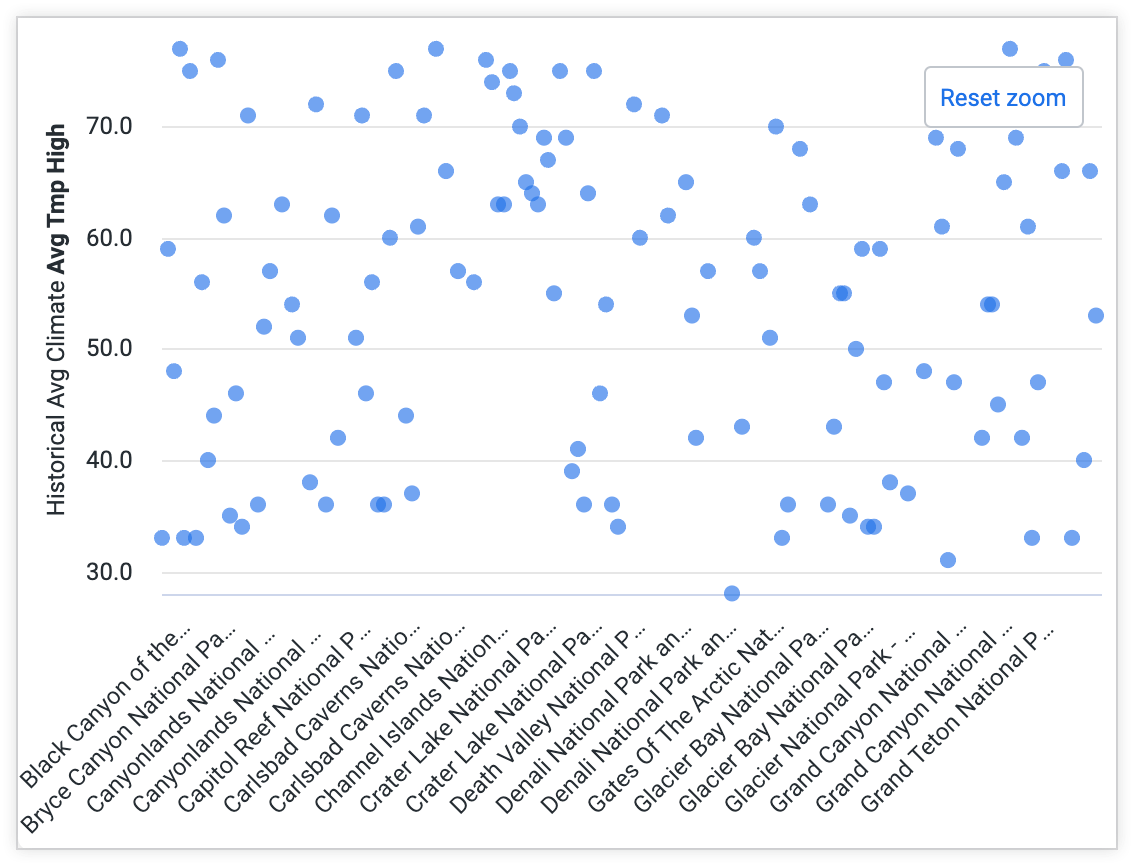
É apresentado um botão Repor zoom perto da parte superior direita do mosaico. Clique no botão para repor o mosaico para o aspeto original.
As áreas de zoom não podem ser guardadas num painel de controlo e são repostas quando o visitante fecha o painel de controlo ou navega para fora dele.
Se a visualização de um mosaico tiver a opção Permitir zoom no menu Y desativada, não pode aumentar o zoom em partes mais pequenas do eixo Y. Só pode aumentar o zoom em partes mais pequenas do eixo X. Quando realça uma área para aumentar o zoom, todo o eixo Y é incluído, conforme mostrado no mosaico seguinte:
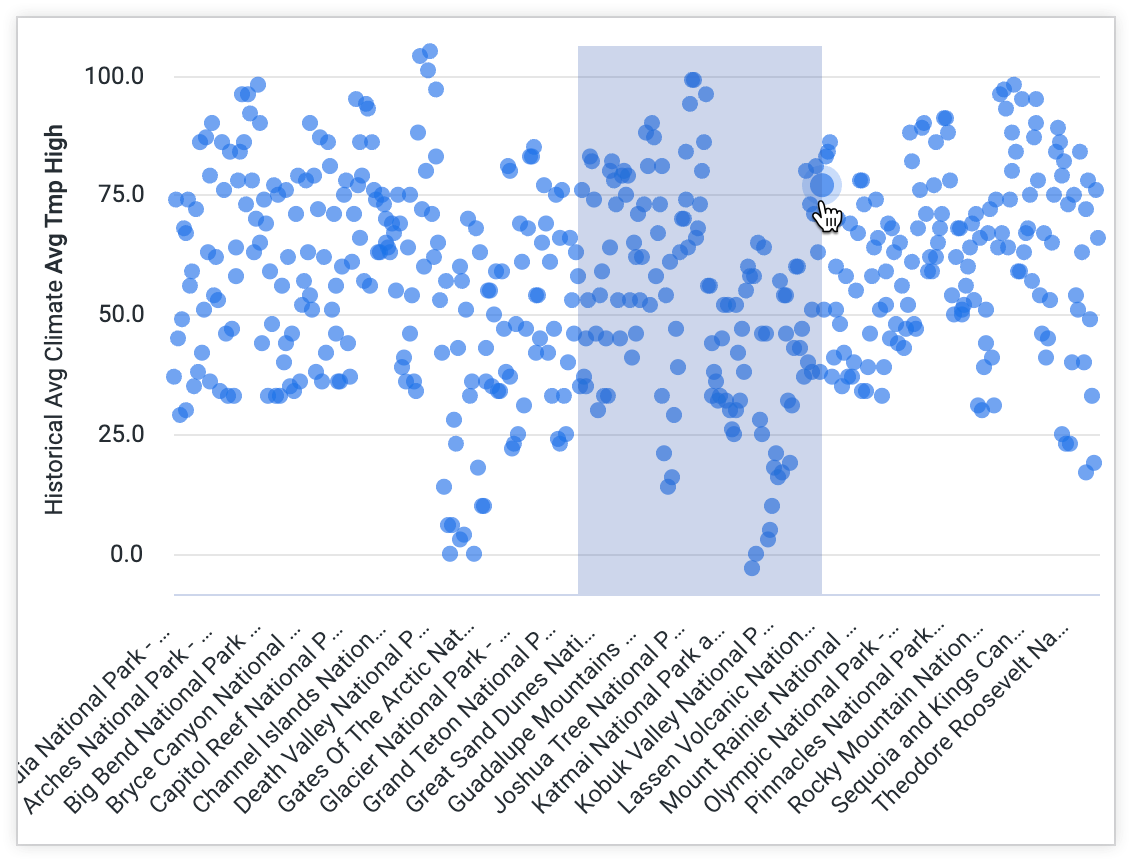
Se a visualização de um mosaico tiver a opção Permitir zoom no menu X desativada, não pode aumentar a visualização.
Explorar detalhadamente os pontos de dados
Pode passar o cursor do rato sobre algumas regiões ou pontos na visualização de um mosaico para revelar uma sugestão que apresenta mais detalhes sobre os dados.
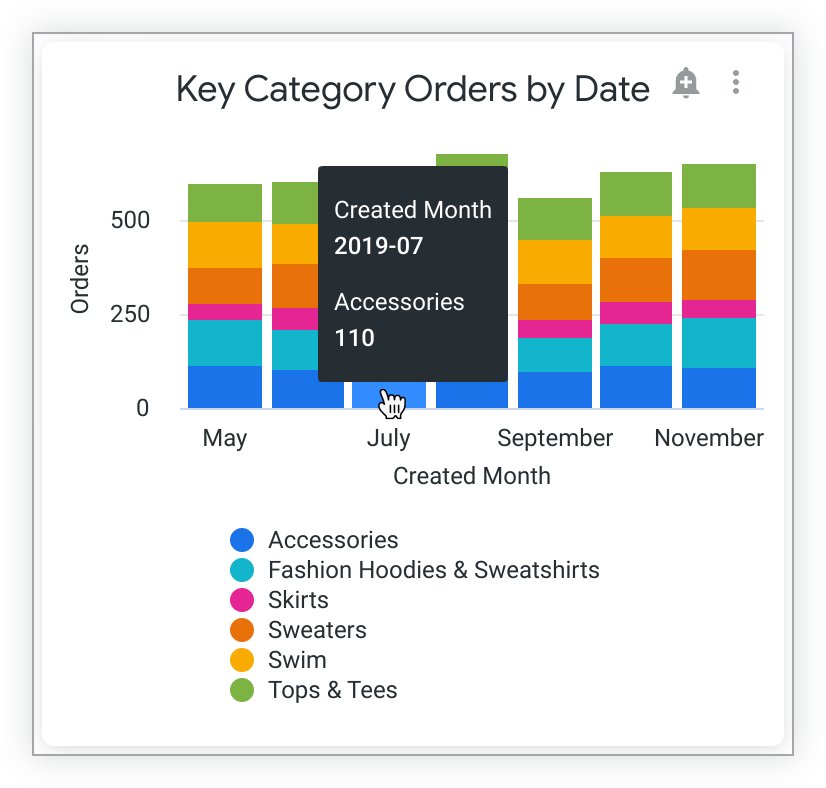
Para analisar os dados de forma mais detalhada, clique numa região ou num ponto de dados. Consoante os dados subjacentes, pode ser aberta automaticamente uma sobreposição de detalhe, o que lhe permite detalhar esse ponto de dados. (Nas visualizações de tabelas, os pontos de dados nos quais pode obter detalhes apresentam um sublinhado com pontos quando passa o cursor do rato sobre eles.) Por exemplo, considere um mosaico que apresenta uma medida de Encomendas agrupada por uma dimensão de Estado numa visualização de tabela.
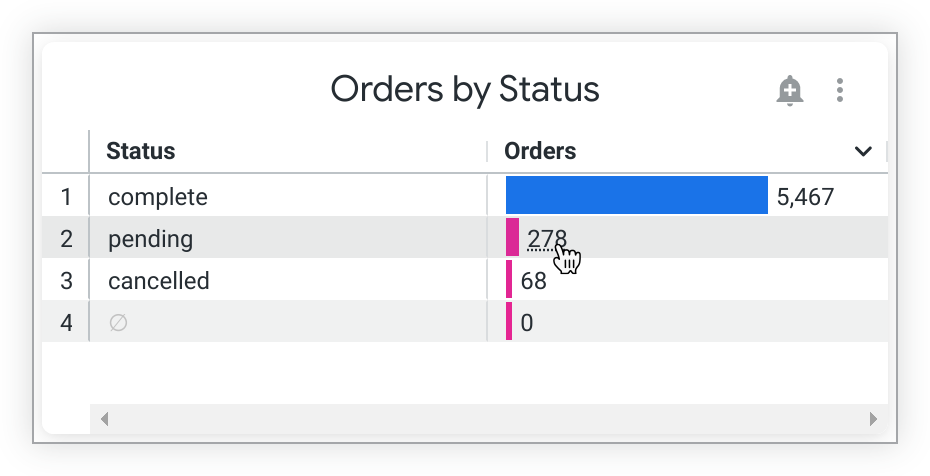
Se clicar no valor da métrica Encomendas na linha em que Estado tem o valor pending, é apresentada uma sobreposição de detalhe que lhe dá informações sobre todas as encomendas pendentes. A sobreposição também apresenta os filtros aplicados, quer da consulta do mosaico original, quer como resultado do seu clique.
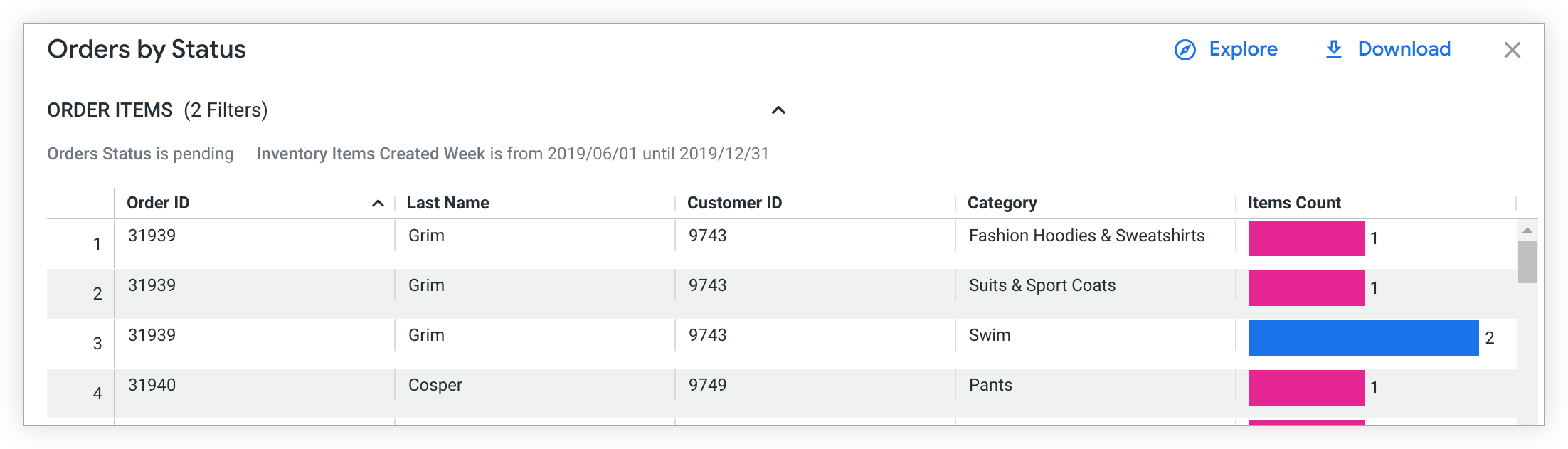
Pode ordenar a sobreposição de detalhe por uma única coluna. Clique no cabeçalho de uma coluna e a tabela de dados é ordenada por ordem crescente dessa coluna. É apresentado um chevron a apontar para cima à direita da coluna para indicar a ordenação. Clique novamente no cabeçalho da coluna para alterar a ordenação para ordem descendente. O chevron à direita da coluna muda para apontar para baixo. A ordenação por várias colunas não está disponível.
Clique em Explorar na parte superior da sobreposição para navegar para uma página de exploração que contém estes dados, onde pode explorar os dados mais detalhadamente.
Clique em Transferir na parte superior direita para transferir os dados na sobreposição de detalhe.
Consoante os dados subjacentes e as autorizações que o administrador do Looker lhe concedeu, também pode detalhar mais diretamente na sobreposição de detalhe. Os pontos de dados detalháveis mostram sublinhados com pontos quando passa o cursor do rato sobre eles. Clique no ponto de dados para detalhar mais ou abrir um menu de detalhes com as opções de detalhe, consoante os dados subjacentes.
Menu de detalhe
Consoante os dados subjacentes e as autorizações que o administrador do Looker lhe concedeu, se clicar num ponto de dados num mosaico, pode abrir o menu de detalhe, que lhe dá opções para detalhar os dados de várias formas.
Por exemplo, considere um mosaico com uma medida Número de encomendas, agrupada por uma dimensão Tipo de vestuário e com uma Tabela Dinâmica numa dimensão Data de criação da encomenda. Suponhamos que quer saber mais sobre as encomendas de camisolas em julho. Clica na barra de camisolas na pilha de julho e o Looker apresenta um menu de detalhe para encomendas de camisolas em julho.
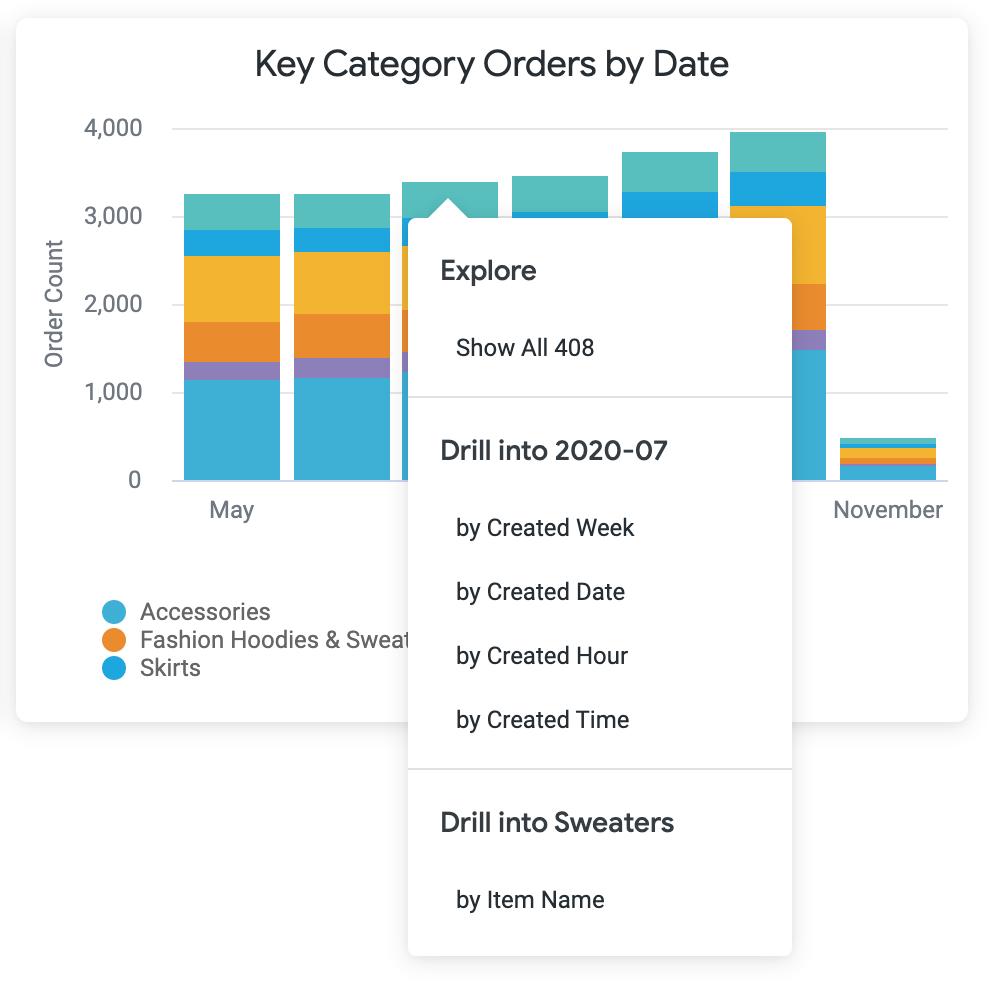
Se clicar em Mostrar tudo
Se clicar numa das entradas abaixo de um dos títulos Analise detalhadamente…, pode segmentar os dados de várias formas.
Pode usar as opções em Detalhar
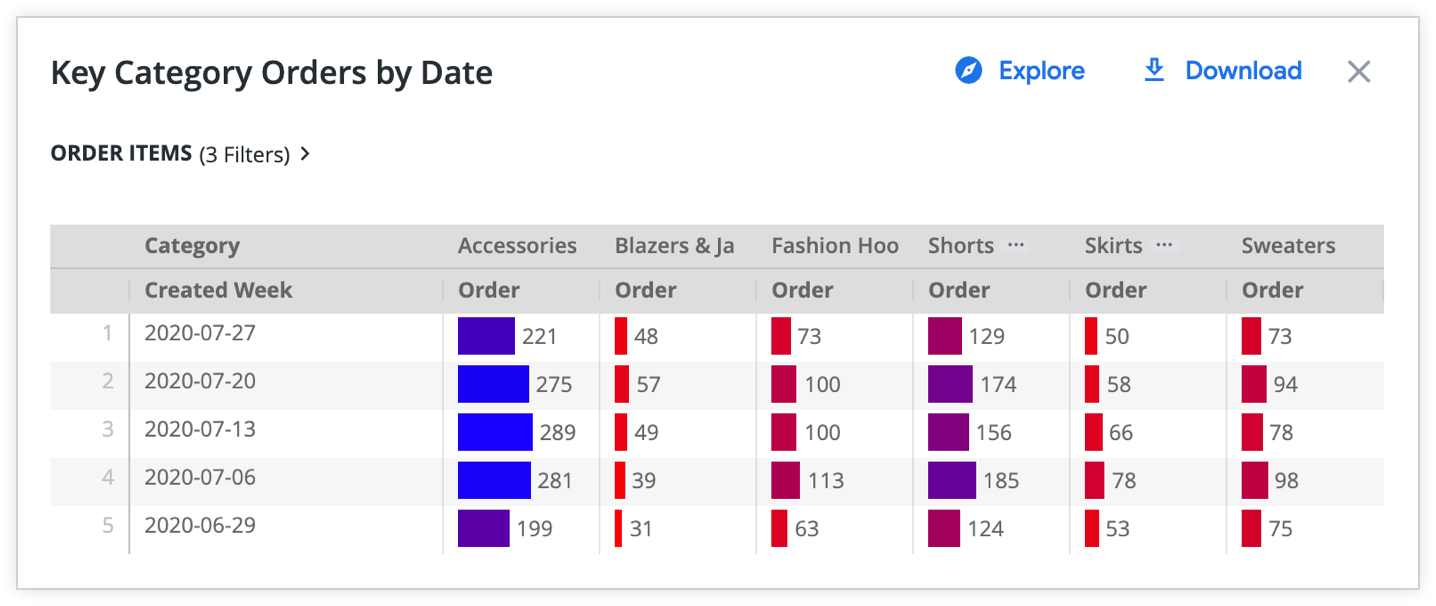
Também pode analisar detalhadamente as encomendas de camisolas clicando em por nome do artigo em Analisar detalhadamente camisolas. É apresentado uma sobreposição de detalhe, que mostra as encomendas de cada estilo de camisola individual discriminadas por mês.
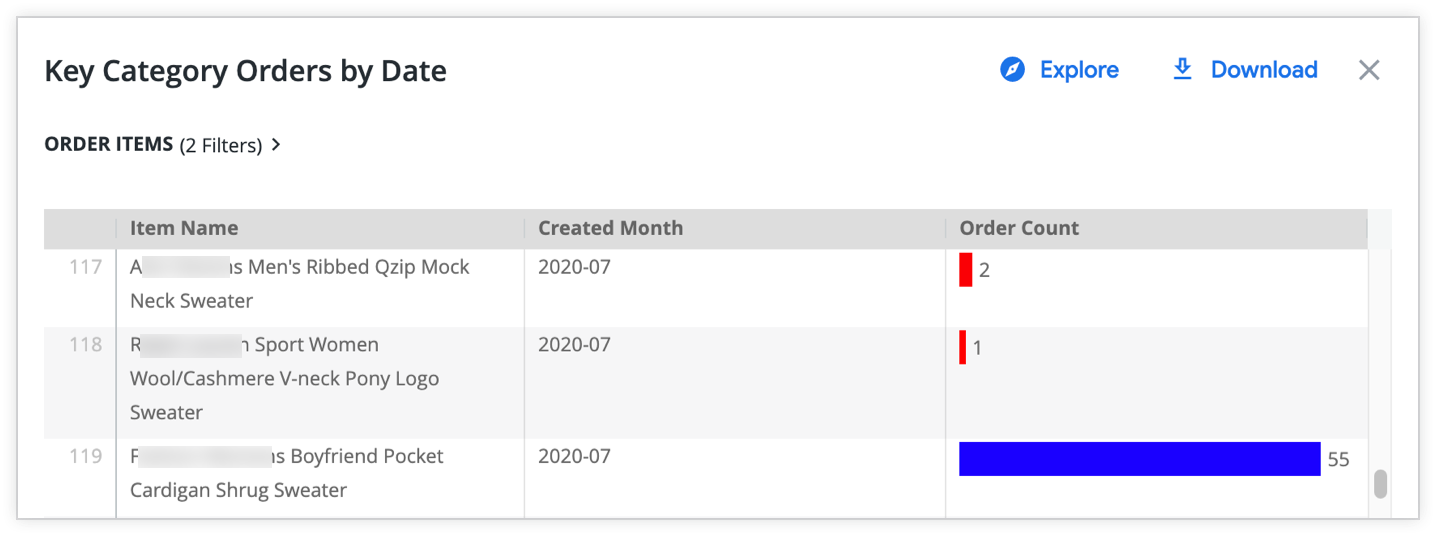
Se um programador do LookML tiver configurado a exploração visual detalhada para os dados que está a explorar detalhadamente, pode ver uma visualização em vez de uma tabela de dados quando escolhe uma opção do menu de exploração detalhada. Alterne entre a visualização e a tabela de dados clicando nos botões Visualização e Tabela na parte superior da janela de detalhe:
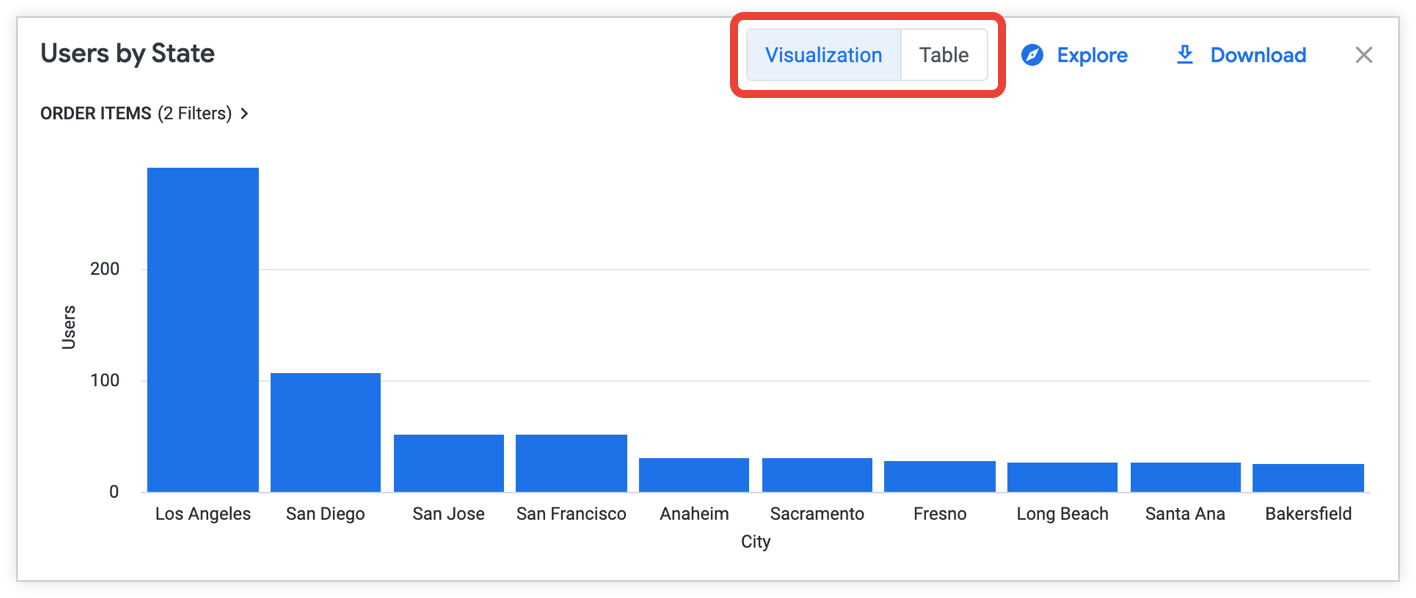
Em alguns casos, tem de usar o clique direito para abrir o menu de detalhe:
- Quando vê visualizações de valor único
- Quando clica em determinados pontos de dados nas visualizações de tabelas
- Quando a filtragem cruzada está ativada num painel de controlo
Links
Se os seus programadores do Looker tiverem adicionado links clicáveis aos seus dados, estes links aparecem no menu de detalhe sob o cabeçalho Links. Nas visualizações de tabelas, a presença de um link é indicada por reticências que seguem os dados num campo.
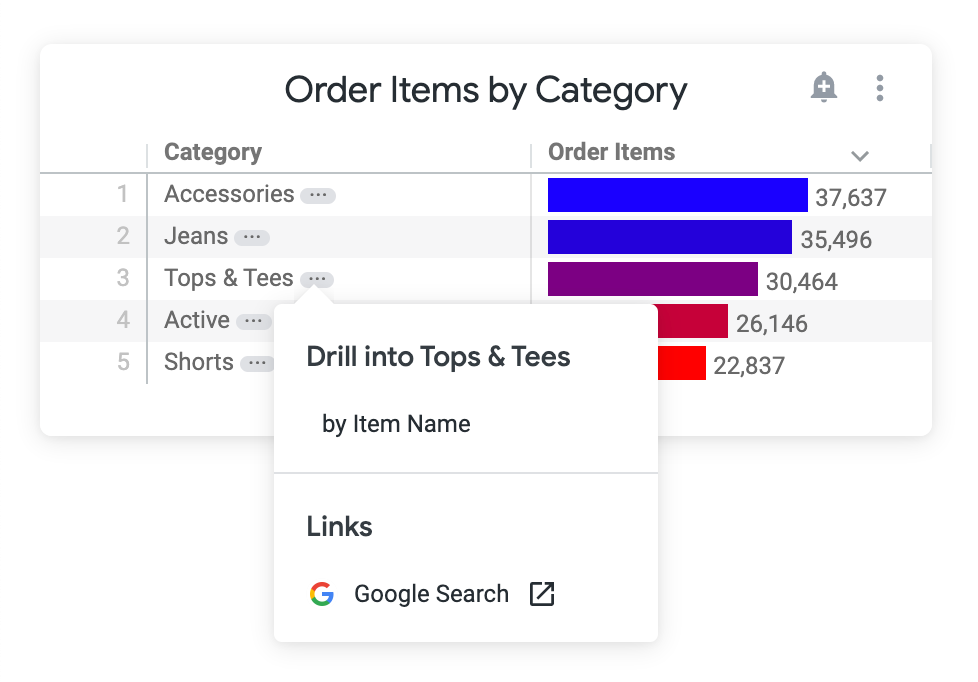
No exemplo anterior, se clicar na opção Pesquisa Google, acede aos resultados da pesquisa do Google para a palavra-chave "tops e t-shirts".
Ações de dados
Os seus programadores do Looker podem ter adicionado ações de dados às dimensões ou às medidas nos seus dados. Com as ações de dados, pode realizar tarefas com outras ferramentas diretamente a partir do Looker, como enviar um email ou definir valores noutras aplicações. Estas ações de dados aparecem no menu de detalhe sob o cabeçalho Ações.
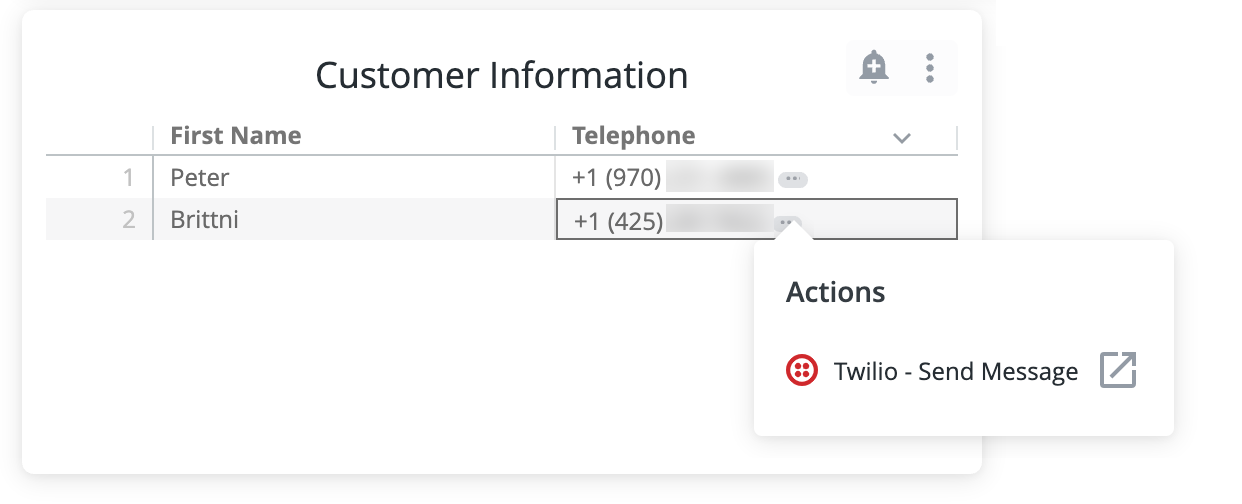
No exemplo anterior, o campo Telephone tem uma ação do Twilio. Quando clica no número de telefone e seleciona a ação do Twilio, é apresentado um formulário de pop-up que lhe pede para introduzir uma mensagem. Em seguida, o Twilio envia essa mensagem para o número de telefone.
Nem todas as ações de dados requerem um formulário de pop-up. Nesse caso, a ação é acionada assim que um utilizador clica no anúncio. Consulte a página de documentação action para mais informações.
Alterar temporariamente o fuso horário do painel de controlo
O fuso horário aplicado ao painel de controlo pode afetar os resultados apresentados devido a ligeiras diferenças nas horas exatas usadas para dados baseados no tempo. Se tiver interesse nos dados aplicáveis a uma região diferente, pode alterar o fuso horário do painel de controlo para refletir essa região.
Se o administrador do Looker tiver ativado os fusos horários específicos do utilizador, pode ver o fuso horário do painel de controlo no menu de três pontos do painel de controlo. Para alterar temporariamente o fuso horário com o qual todos os mosaicos executam as respetivas consultas, clique no fuso horário no menu para abrir uma janela Fuso horário do painel de controlo, onde pode fazer ajustes.
Pode escolher uma das seguintes opções:
- Escolha Fuso horário de cada mosaico para executar todos os mosaicos no fuso horário em que foram guardados.
- Escolha Fuso horário do visitante para executar todos os mosaicos no fuso horário selecionado nas definições da conta.
- Escolha qualquer um dos fusos horários indicados no menu pendente para executar todos os mosaicos nesse fuso horário.
Depois de selecionar o fuso horário, clique em Atualizar na janela do fuso horário do painel de controlo. O painel de controlo é atualizado para o novo fuso horário.
Assim que sair do painel de controlo, este volta à predefinição do fuso horário.
Alterar temporariamente os valores dos filtros nos painéis de controlo
Se alterou temporariamente os valores dos filtros num painel de controlo que quer adicionar a um ou mais quadros, pode ativar/desativar o botão Incluir valores de filtros personalizados para adicionar esse painel de controlo com os valores dos filtros personalizados aplicados.
Os painéis de controlo do Looker podem ter um ou mais filtros que afetam um ou mais mosaicos. Os filtros aparecem na parte superior do painel de controlo (se aparecer um botão Mais na parte superior do painel de controlo, clique nele para ver todos os filtros). Pode formatar os filtros do painel de controlo através de vários controlos com os quais pode interagir de diferentes formas.
Pode alterar temporariamente os valores dos filtros do painel de controlo para ver como os dados mudam clicando nas diferentes opções ou seleções apresentadas no filtro. Ao alterar temporariamente os valores dos filtros através deste método, não afeta os resultados dos filtros de outras pessoas.
Por exemplo, muitos painéis de controlo têm um filtro que especifica um intervalo de tempo a incluir. Considere um filtro que especifique uma Data de criação dos Últimos 7 dias.
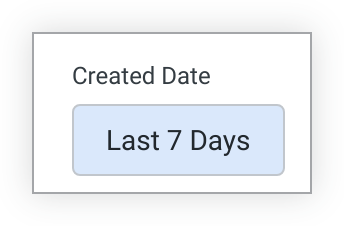
Para alterar o intervalo, clique no filtro para apresentar um menu pendente de opções de intervalo predefinidas.
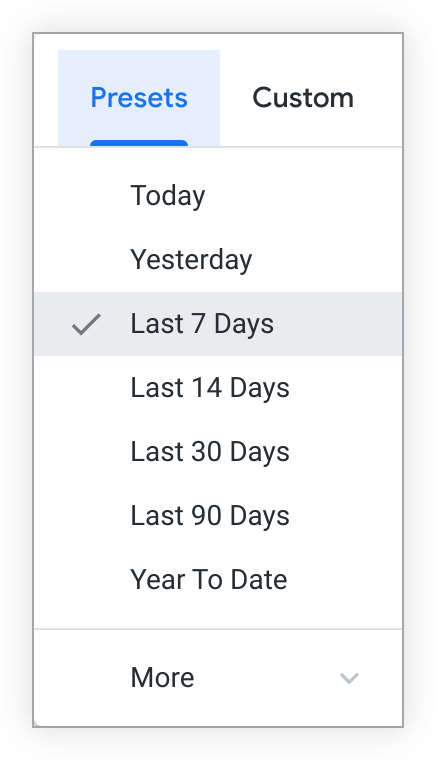
Clique em Mais para ver opções adicionais.
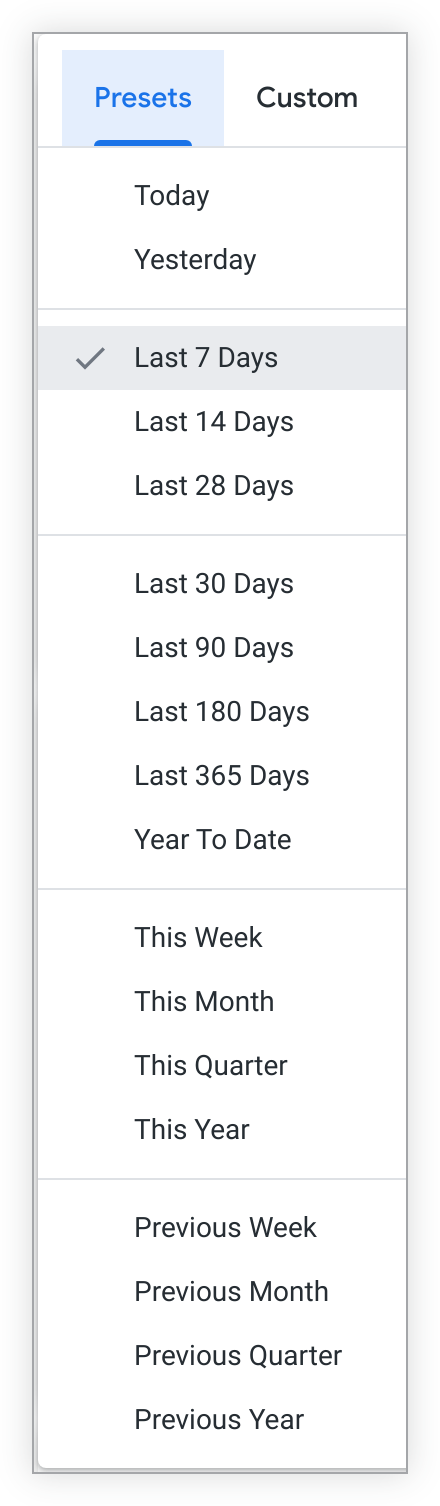
Selecione o separador Personalizado para definir qualquer intervalo de datas que quiser.
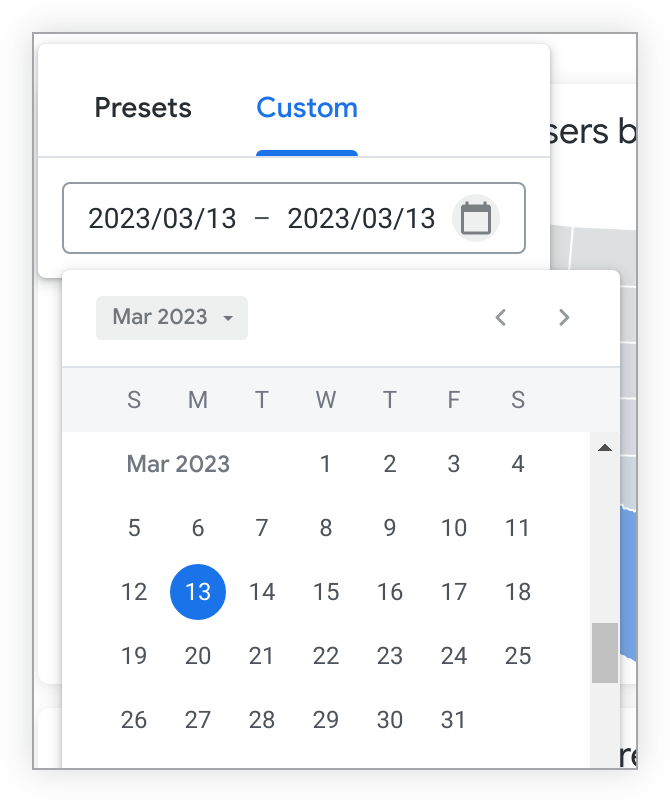
Depois de editar o filtro como quiser, clique no botão Atualizar para ver como as alterações ao valor do filtro afetam os seus dados.
Se alterar um valor de filtro e os mosaicos não forem atualizados, é possível que o filtro não se aplique atualmente a esses mosaicos. Para ajustar a que mosaicos um filtro se aplica, tem de editar o filtro.
Quando introduz um valor de filtro para uma dimensão de texto, o Looker preserva todos os espaços iniciais ou finais. Por exemplo, um filtro que contenha o texto " calças" não corresponderia a valores que não contivessem o espaço inicial, como "calças e leggings". No entanto, o filtro corresponderia a quaisquer valores que contivessem o espaço antes da palavra calças, como "calças de paraquedas".
No entanto, se copiar e colar um valor num filtro de texto, os espaços iniciais e finais são cortados como parte do processo de cópia e colagem.
Em alternativa, pode querer fazer alterações a filtros que afetam o que outras pessoas veem, como:
- Alterar os valores de filtros predefinidos
- Alterar o formato do filtro
- Adicionar ou remover filtros
Nesse caso, tem de selecionar Editar painel de controlo no menu de três pontos do painel de controlo, editar o próprio filtro do painel de controlo e, em seguida, guardar o painel de controlo com as suas edições. Todas as pessoas com acesso ao painel de controlo veem a versão atualizada que guardou.
Repor valores de filtros
Para repor todos os filtros para os respetivos valores predefinidos, selecione Repor filtros no menu de três pontos do painel de controlo. Repor filtros também limpa todos os filtros cruzados apresentados no painel de controlo.
Se um valor de filtro for obrigatório, selecionar Repor filtros limpa os dados de todos os mosaicos associados a esse filtro. Os dados voltam a aparecer quando é selecionado um valor para esse filtro.
Os filtros têm de estar presentes no painel de controlo para que a opção Repor filtros seja visível.
Criar filtros cruzados em painéis de controlo
Se a filtragem cruzada estiver ativada para um painel de controlo, pode criar filtros cruzados em painéis de controlo clicando em pontos de dados no painel de controlo. O resto do painel de controlo é, então, filtrado por esses pontos de dados. Para saber mais sobre a filtragem cruzada, consulte a página de documentação Filtragem cruzada de painéis de controlo.
Atualizar dados em painéis de controlo
Os painéis de controlo do Looker não são instantâneos estáticos de dados de um momento específico. Os painéis de controlo extraem dados da sua base de dados em direto, e pode atualizar os dados num painel de controlo em qualquer altura. Além disso, se fizer edições aos filtros de um painel de controlo, tem de atualizar o painel de controlo para aplicar essas edições.
Se os dados de todos os mosaicos no painel de controlo tiverem sido atualizados a partir da base de dados aproximadamente ao mesmo tempo, a parte superior direita do painel de controlo mostra a data da atualização mais recente dos dados.
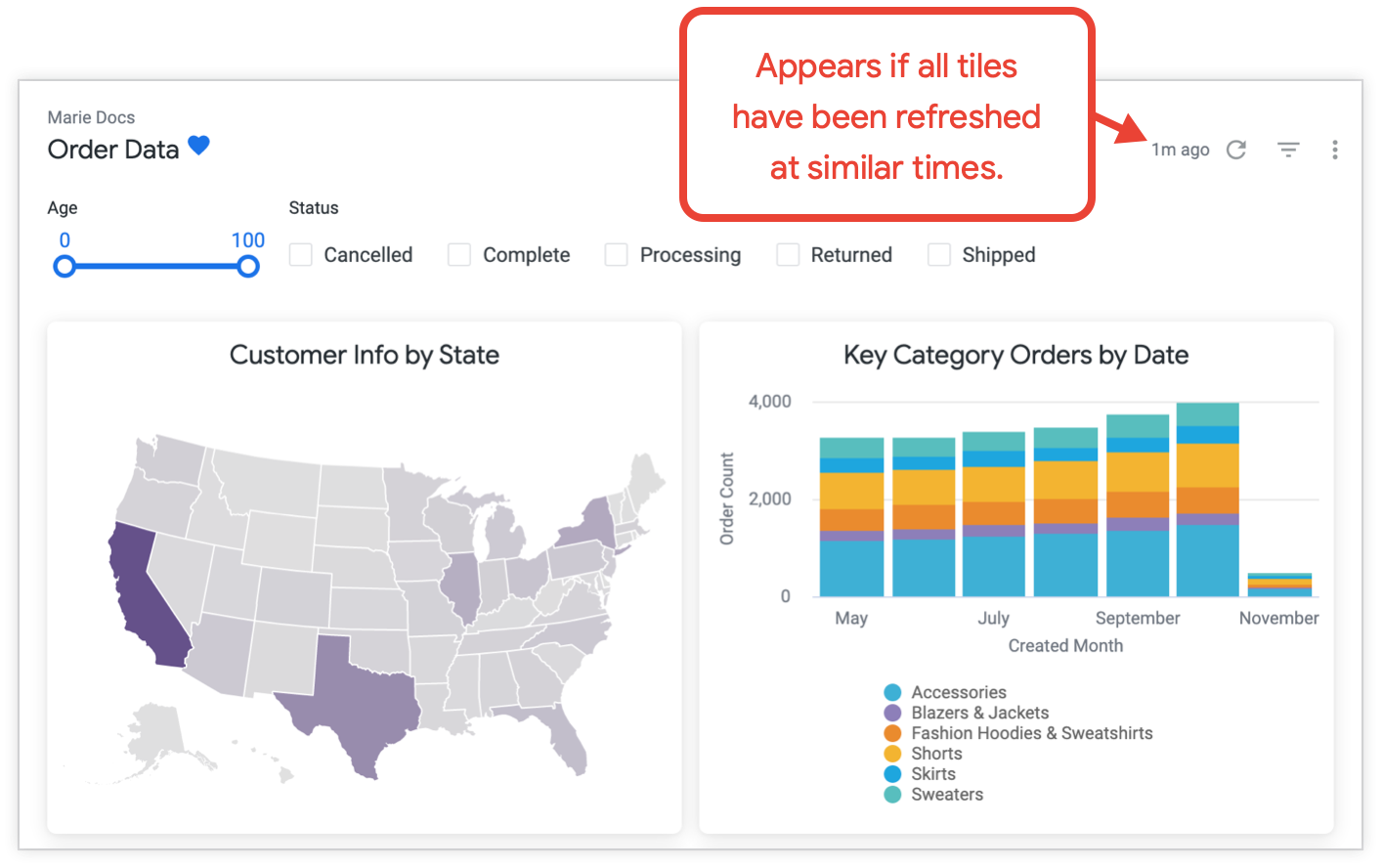
Se os dados tiverem sido atualizados a partir da base de dados em momentos diferentes para diferentes mosaicos, pode ver quando cada mosaico foi atualizado pela última vez no menu de três pontos do mosaico.
Se quiser atualizar manualmente os dados num painel de controlo, tem várias opções:
Clique no ícone circular de atualização de dados . Na maioria dos casos, esta é a melhor opção para atualizar todos os dados do painel de controlo. Este método aplica todas as alterações feitas aos filtros do painel de controlo e, consoante as definições da cache dos seus dados, atualiza o painel de controlo com todos os dados alterados na cache ou atualiza os dados de cada mosaico a partir da base de dados.
Selecione Limpar cache e atualizar no menu de três pontos na parte superior direita do painel de controlo. Este método atualiza os dados de todos os mosaicos no painel de controlo a partir da base de dados e repõe os dados em cache do painel de controlo.
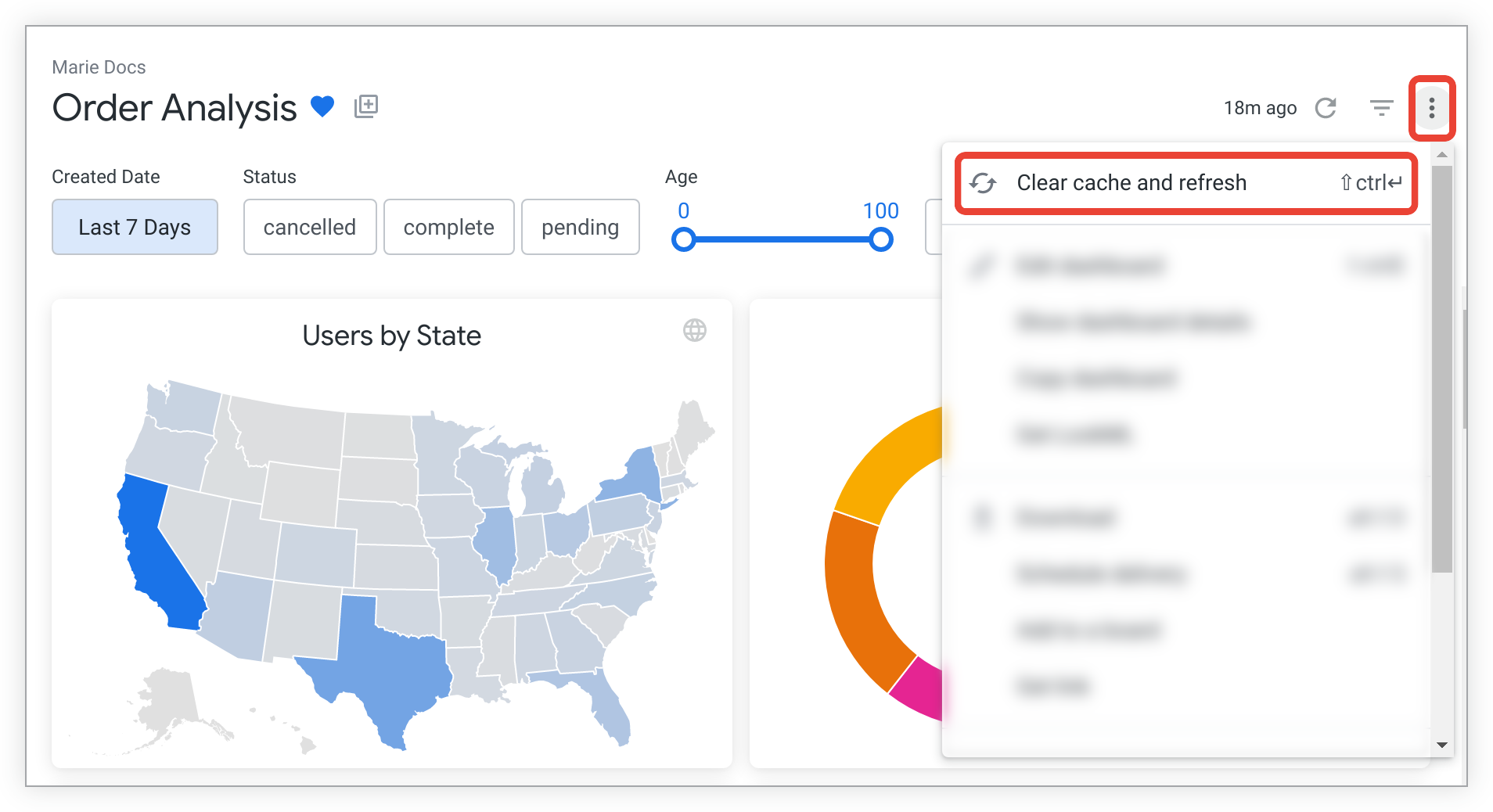
A utilização da opção Limpar cache e atualizar ao nível do painel de controlo num painel de controlo que contenha muitos mosaicos ou mosaicos criados com consultas ou análises detalhadas muito grandes pode sobrecarregar a sua base de dados.
Se quiser atualizar os dados de apenas alguns mosaicos no painel de controlo, pode ser mais rápido e gerar menos carga na base de dados usar a opção Limpar cache e atualizar no menu de ações do mosaico de três pontos de cada mosaico, que atualiza os dados dos mosaicos individuais a partir da base de dados e repõe os respetivos dados em cache.
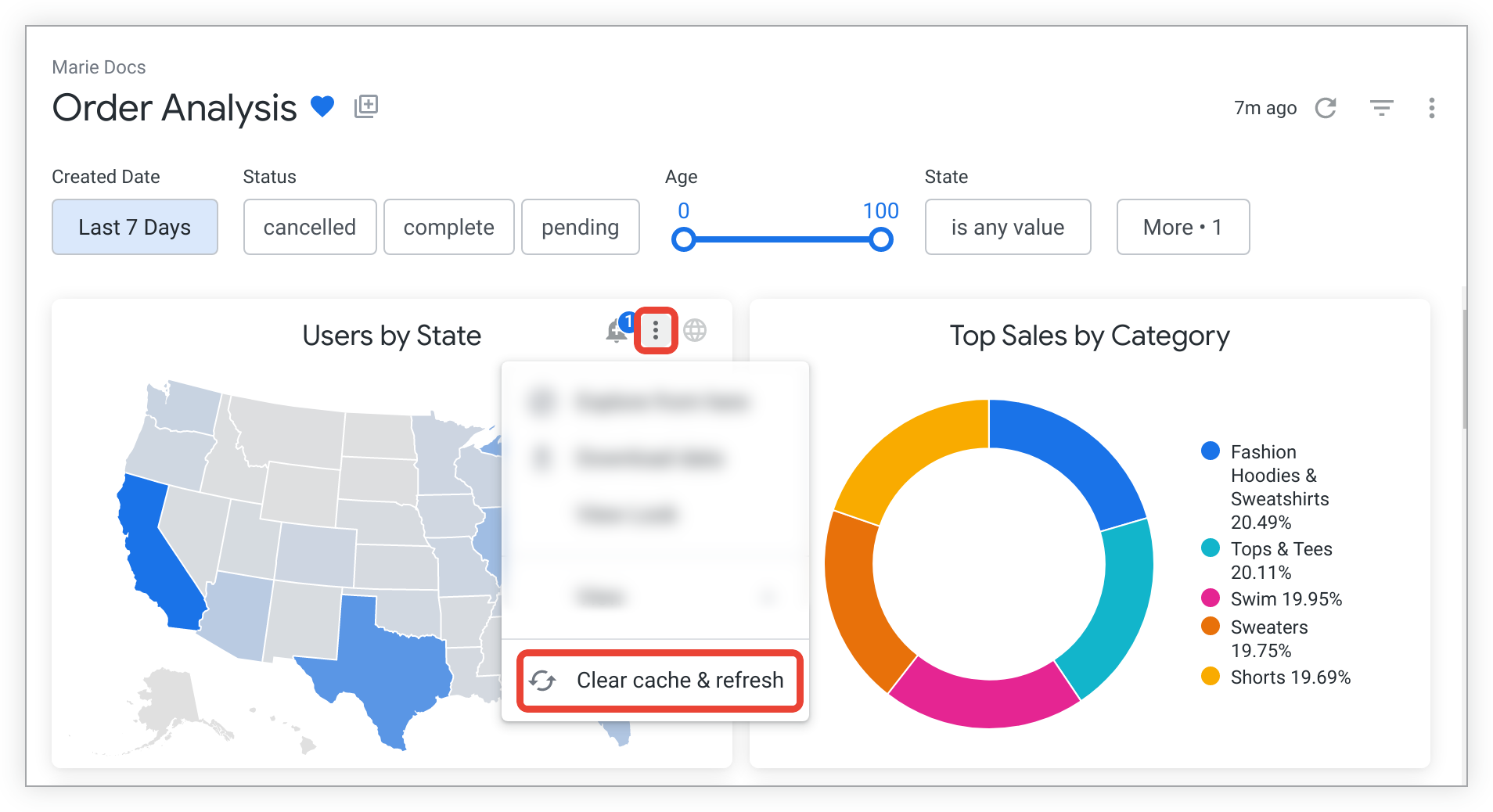
Copiar painéis de controlo
Se tiver acesso de gestão de acesso e edição à pasta onde se encontra um painel de controlo, vê a opção Copiar painel de controlo no menu de três pontos do painel de controlo. Se selecionar esta opção, pode fazer uma cópia do painel de controlo e colocá-la em qualquer outra pasta para a qual tenha acesso de Gerir acesso, Editar.
Se o painel de controlo que está a copiar contiver mosaicos associados a Looks, os Looks nos quais esses mosaicos se baseiam também são copiados e colocados na pasta de destino.
Obter o link de um painel de controlo
Se selecionar a opção Obter link no menu de três pontos do painel de controlo, é apresentado um pop-up com um link para o painel de controlo, que pode ser copiado e partilhado.
Por predefinição, o interruptor Incluir valores de filtros atuais no URL está ativado e o link contém os parâmetros de URL para os valores de filtros tal como aparecem atualmente no painel de controlo. Isto significa que, se tiver alterado temporariamente os valores dos filtros em relação aos valores predefinidos, o link apresenta o painel de controlo com os valores dos filtros alterados. Se não tiver alterado temporariamente nenhum valor de filtro, o link apresenta o painel de controlo com os valores de filtro predefinidos. O link também apresenta os filtros cruzados atualmente aplicados ao painel de controlo, se a filtragem cruzada estiver ativada.
Também pode ver o slug do painel de controlo selecionando Obter link. O slug é uma string curta escolhida aleatoriamente que substitui o valor do ID do conteúdo num URL. Por exemplo, no URL deste painel de controlo, https://docserver.cloud.looker.com/dashboards/CQ1fu99Z9Y1ggq2wcHDfMm, a string CQ1fu99Z9Y1ggq2wcHDfMm é o slug.
Se desativar o interruptor Incluir valores de filtros atuais no URL, o pop-up contém um link mais curto, que apresenta o painel de controlo com os valores de filtros predefinidos e sem filtros cruzados aplicados.
Para ver o painel de controlo, qualquer pessoa com o link tem de ter acesso à instância do Looker na qual o painel de controlo está guardado, bem como acesso ao painel de controlo e aos modelos nos quais os mosaicos se baseiam.
Obter o LookML de um painel de controlo
Se tiver a autorização see_lookml, o menu do painel de controlo apresenta uma opção para obter LookML.
Para obter o LookML do painel de controlo ou o LookML da tabela agregada de um painel de controlo, selecione Obter LookML no menu de três pontos do painel de controlo e, de seguida, escolha o separador Painel de controlo ou o separador Tabelas agregadas, respetivamente.
Obter LookML do painel de controlo a partir de um painel de controlo
Para obter o LookML do painel de controlo de um painel de controlo, selecione o separador Painel de controlo na janela Obter LookML.
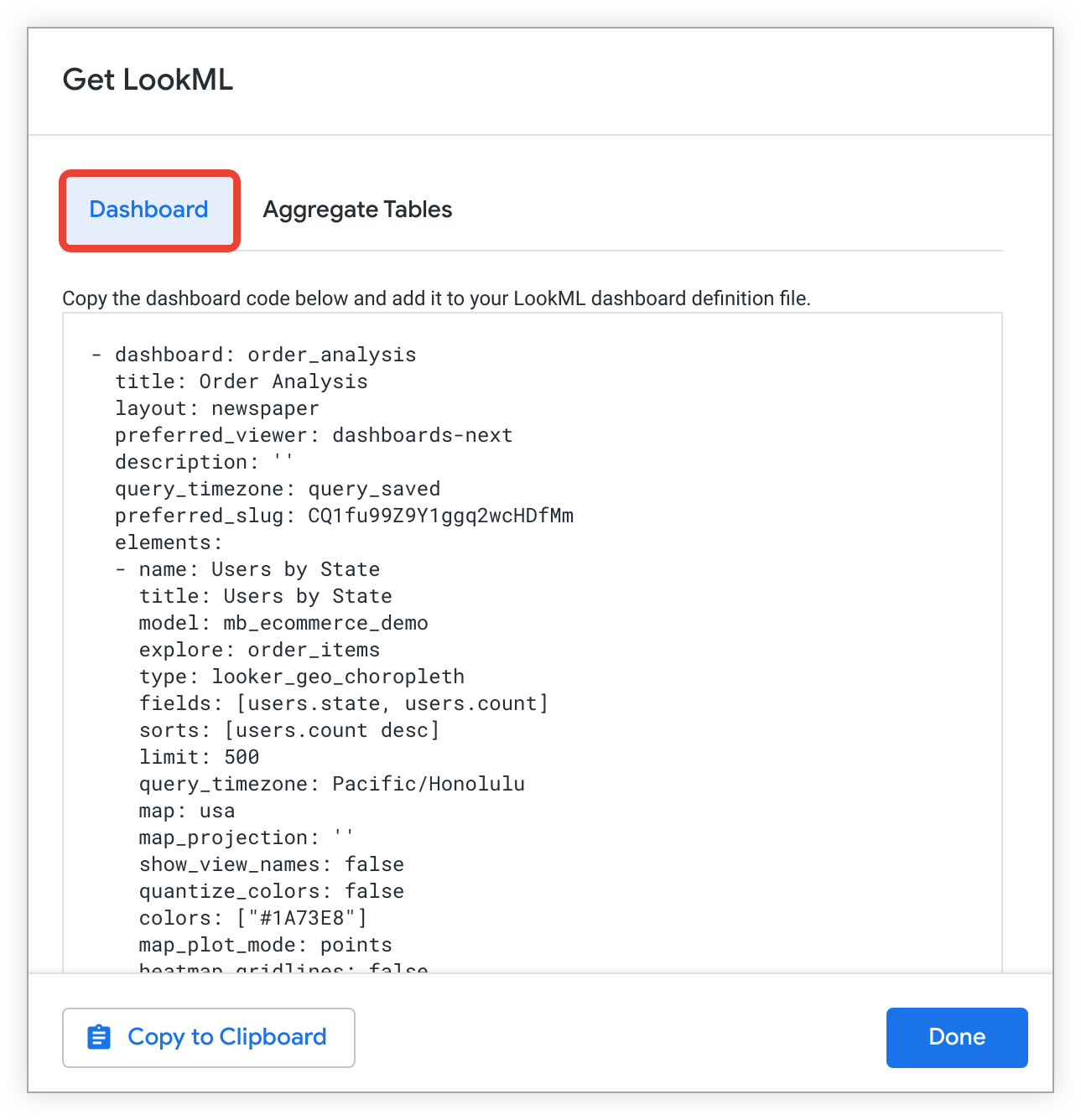
Em seguida, pode selecionar Copiar para a área de transferência para copiar o LookML do painel de controlo e usá-lo para criar um painel de controlo do LookML.
Obter LookML de tabelas agregadas a partir de um painel de controlo
Para obter o LookML da tabela agregada para os mosaicos do painel de controlo, selecione o separador Tabelas agregadas na janela Obter LookML.
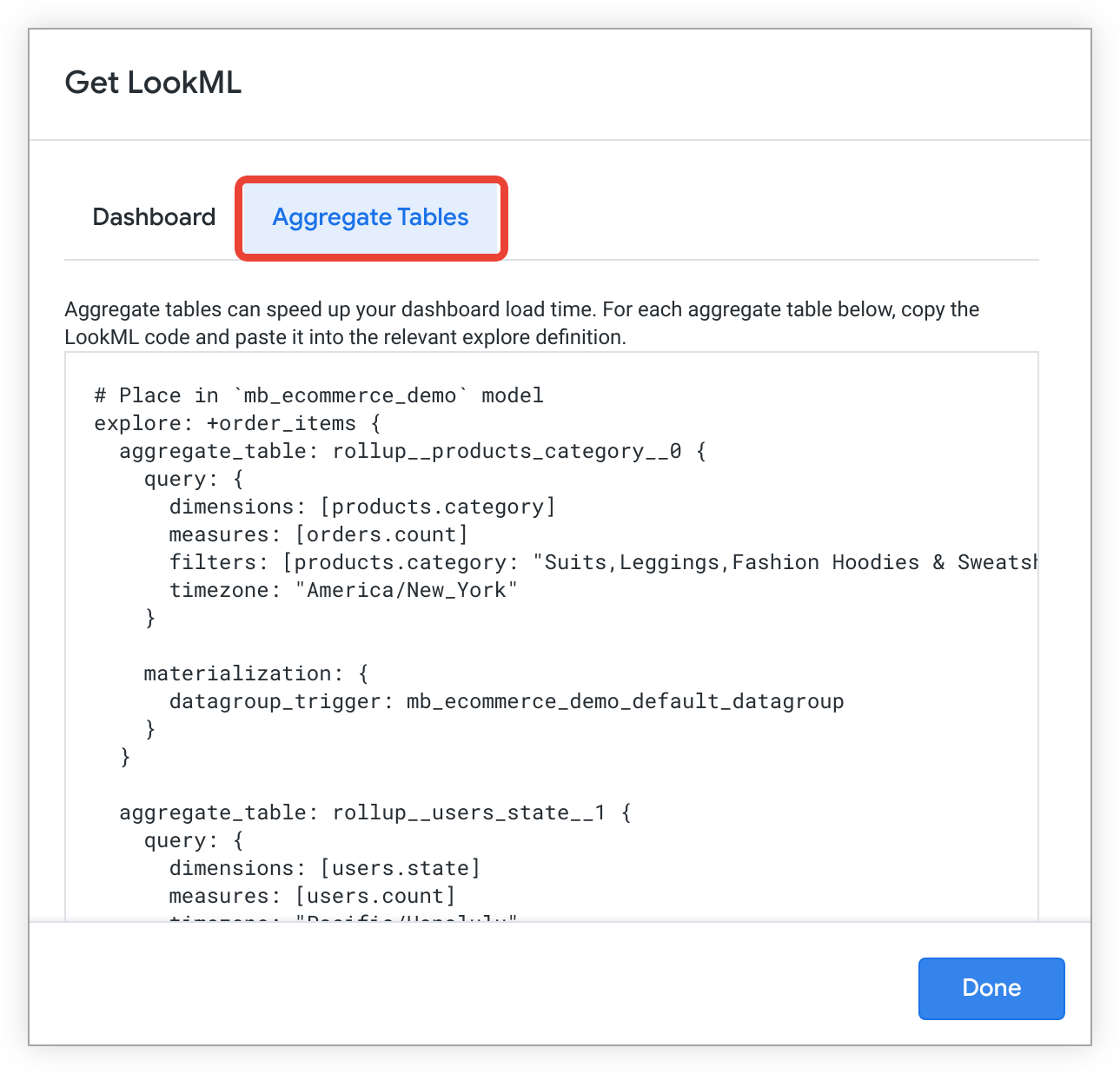
O LookML de tabelas agregadas é usado para definir tabelas agregadas, que usam a lógica de reconhecimento de agregação do Looker para otimizar o número de consultas feitas em tabelas de base de dados grandes. Isto pode melhorar o desempenho das consultas e dos painéis de controlo.
Para saber como usar o LookML da tabela agregada gerado através da opção Obter LookML, consulte a página de documentação do parâmetro aggregate_table.
Visualizar o LookML de um painel de controlo do LookML
Se tiver a autorização see_lookml, pode aceder ao LookML de um painel de controlo LookML selecionando a opção Aceder ao LookML no menu do painel de controlo.
Quando seleciona Aceder ao LookML, o Looker navega para o ficheiro do painel de controlo no qual o painel de controlo do LookML está definido.
Adicionar painéis de controlo a quadros
Pode adicionar painéis de controlo a quadros de várias formas:
- Adicionar o painel de controlo a um quadro a partir de um quadro
- Adicionar o painel de controlo a um quadro a partir de uma pasta
- Adicionar o painel de controlo a um quadro a partir de um painel de controlo
- Adicionar com o ícone Adicionar aos quadros num painel de controlo
Transferir um painel de controlo
Para saber como transferir dados do seu painel de controlo ou de um dos respetivos mosaicos, visite a página de documentação Transferir conteúdo.
Obter um URL de incorporação para um painel de controlo
Para gerar e copiar um URL de incorporação privado ou um URL de incorporação assinado para incorporar o seu painel de controlo, selecione Obter URL de incorporação no menu de três pontos do painel de controlo.
Depois de gerar e copiar um URL de incorporação, pode colá-lo num novo separador ou janela do navegador para pré-visualizar o painel de controlo incorporado. Também pode usar o URL privado para incorporar o painel de controlo numa iFrame.
Atalhos de teclado que pode usar quando vê painéis de controlo
Para ver os atalhos de teclado que pode usar quando vê painéis de controlo, visite a página de documentação Atalhos de teclado no Looker.

